数年ぶりに日本市場に復帰したCardo(カルド)社のFreecomシリーズ、Freecom4とFreecom2を購入したのでレビューする。
Cardo社のラインナップはメッシュとBluetoothを搭載した上位のPackTalkシリーズと、BluetoothのみのFreecomシリーズに分かれており、さらにFreecomシリーズにはソロ用、タンデム用、4人用の3種類がある。
基本的にどのモデルも操作性はほぼ同じなので、本記事ではFreecom4をベースにしFreecom2については異なる部分のみ併記する。
Freecomシリーズの概要
Freecom4
・同時通話最大4人
・通信距離1.2km
・通話時間13時間
・騒音にあわせて自動ボリューム調整
・他社インカムと接続可
・インカム通話と音楽の同時利用可(Bluetooth通話時はiPhoneのみ併用不可)
・FMラジオ内蔵
・スマホアプリで設定可
・実売価格 2.4万円
自動経路制御はなく、音楽の併用にも少し制限がある。
1世代前のミドルとハイエンドの中間くらい。
下位モデルと全て筐体は同じ。
Freecom2
・同時通話最大2人
・通信距離タンデム程度
・通話時間13時間
・騒音にあわせて自動ボリューム調整
・他社インカムと接続可
・インカム通話と音楽の同時利用可(Bluetooth通話時はiPhoneのみ併用不可)
・FMラジオ内蔵
・スマホアプリで設定可
・実売価格 1.7万円
音楽の併用が可能なタンデム用モデル。
Freecom1
・インカム通話不可
※マイクはあるため電話通話は可能
・通話時間13時間
・騒音にあわせて自動ボリューム調整
・FMラジオ内蔵
・スマホアプリで設定可
・実売価格 1.4万円
一人用だがマイクがついているので電話は可能。
本製品は2016年に発売されたモデルであり、自動経路制御は上位のPackTalkが担っているため性能面で1世代前となってしまうのは致し方ない。2019年3月に価格改定があり全体的に20%ほど安くなったので、これでようやく他社と同じくらい価格帯となった。
インカム総合記事はこちら [card url=https://bikede-go.com/blog-entry-166.html]
本体、付属品確認

本体、クレードル、ワイヤーマイク、アームマイク、スピーカー、マジックテープ。
標準的な装備で一通りそろっている。

左がFreecom4、右がFreecom42、わずかにデザインは違っているが基本は同じ。
本体は側面の大きなボタンのみで、上下前後がそれぞれスイッチになっている。
ボタンの一つ一つに突起が付けられており、高さがあるので夏グローブなら判別が可能だが冬グローブでは少しわかりにくい。
ただ、ボタン間の距離がしっかりとられており、適度なクリック感もあるため操作はしやすい。
中央にはステータス確認LEDが搭載されている。

下部には充電やファームアップをするためのMicroUSBポートがある。
クレードルに装着した状態では隙間があまりないため接続しにくいが、一般的なMircoUSBケーブルで充電できるくらいのスペースは確保されている。

スピーカーサイズは普通なのだが円ではないため直径はやや大きく、ずっしりと重い。
音質を考えるとあまり小さくはできないし、大きすぎると装着しにくいし難しいところだ。
他と比較するとSB6Xよりわずかに大きくDT-01とほぼ同じ。
平均よりも若干大きい。

珍しいのはスピーカーが3.5mmステレオミニプラグになっており、自由に社外品を取り付けられることだ。
汎用性を持たせるために3.5mmにするのは仕方ないがコネクター部分が大きい。
ヘルメットによってはコネクターをしまうのに苦労するかもしれない。

マイクはコネクターでアームとワイヤーを切り替えることができる。
スピーカー同様、コネクターが大きいため収納場所に少し困りそうだ。
マイクサイズはどちらも標準より少し大きめ。
特にワイヤーマイクはスポンジ部分が厚くなっている。

ヘルメットへの取り付けはクレードル方式で、スピーカーやマイクが集約されている。
クレードルにしてはとても簡素なつくりで、プラスチックのベースに接続端子部分を追加しただけのような仕組み。
しかしこのおかげでクレードル部分はとても軽量だ。

ヘルメットへの取り付けは、クリップ式と貼り付け式の2つ。
クレードル内の2箇所の爪を押すと外れるようになっている。

本体の取り付けは後部の端子部分が爪になっているので、引っ掛けて前方を押し込むとカチっと音がしてロックされる。
外すのは前方の爪を手前に引くとロックが解除されて外れるようになっている。
少しコツがいるけど着け外しは簡単だ。

重量はワイヤーケーブルで102gとやや軽い。
これくらいなら重さはほとんど気にならないだろう。
■Freecom4、2 102g
■DT-01 112g
■S-1 68g
■SB6X 111g
■SB5X 102g
■BT NEXT Pro 111g
■BT X2 Pro、X1 Pro 109g
■SENA 20S 153g
■GT2 100g
■イージートーク3 84g
ヘルメットへの取り付け
SHOEI Z-7へ取り付け

クリップタイプで取り付けてみた。
クリップの形状が良く、かなりがっちりとスムーズに取り付けができた。
特に固定力は高くてインカムをさわっても全く動かない。
クリップでここまで強く固定できるのは初めてだ。
ヘルメットのボトムより下に伸びることもなくスマートなことも良い。
マイクコネクターの収納場所に困ったので、Z-7のえぐれた部分を利用して少しベースを下にして、クリップとヘルメットの隙間に押し込んだ。
この程度のコネクターならヘルメット内におさめることもできるのだが、問題のスピーカーコネクターが場所をとってしまうので、マイクコネクターをここに収納することにした。

スピーカーケーブル長は十分に確保されているためSHOEIでも前方からまわしこんで設置ができるが、コネクターが大きいため収納場所に困った。
とりあえずチークパッドと帽体の間に埋め込んだが、ヘルメットを被ってみると違和感があり長時間被り続けるとおそらく圧迫されて痛みが出てくくるので、チークパッド前方外側にコネクターを設置した。
これは僕の場合であって、骨格やヘルメットのサイズによって空きスペースは異なるので、まずはチークパッド内にコネクターを埋め込んで異物感があれば外に出すと良いと思う。

スピーカーはわずかに窪みにはまらないが、特に問題ない程度に耳のスペースは確保できた。

シンプルで主張せず、ヘルメットのデザインを崩さないところが良い。
本体もクレードルも薄型なため違和感が小さい。
3Sのような内蔵タイプを除けばもっとも目立たないので、後付け感がいやな人にはちょうど良いだろう。
アライ アストラルXへ取り付け

同じくクリップで取り付け。
固定力は非常に強くがっちり取り付けられる点は良い。
アライはシェルとライナーに隙間があるので取り付けは簡単なのだが、やはりスピーカーコネクターの収納が難しい。
このサイズのものを隙間に埋め込むと圧迫感があったので、結局Z-7と同じでチークパッド前方の外側に配置した。
痛みを感じるかは人によるので、まずはチークパッド内に埋め込んで試してみよう。

僕はアライの場合、耳がどうしても痛くなるのでチークパッドの発泡スチロールを少し削って設置している。
両面テープ付きのマジックテープを発泡スチロールに貼り付けて、スピーカーをつけるようになっている。

小型、薄型の本体のおかげでヘルメットに取り付けられている感じがせず、とてもスマートだ。
コネクターの収納場所の確保が難しいが、それ以外は簡単だった。
操作関連
ハードウェア的には適度にボタンが離れているためわかりやすく、クリック感もある。
ソフトウェア的にはペアリング操作が独特で、インカム接続方法も制限があってわかりにくい。
自動経路制御が無いのは仕方ないが慣れるまでは少し手間取りそう。
それ以外の操作は普通で、総合的な操作性はまずまずといったところだ。
具体的な操作

特に記載がなければ電源がオンの状態での操作とする。
基本操作
■電源オン/オフ
インカムボタンと – ボタンを長押し1秒
■音量調整
– または + を押す
■ペアリングリセット(全リセット)
インカムボタンと電話ボタンを3秒長押し
ペアリング操作
■自社インカムペアリング
2台のインカムボタンを5秒長押しした後
・1回または何も押さずに待つとライダーAに登録モード ※Freecom2はライダーAのみ
・2回インカムボタンを押すとライダーBに登録モード
・3回インカムボタンを押すとライダーCに登録モード
最大で3つまで登録可能。
ブリッジ接続する時の順番は気にしなくても良いらしい。
■ユニバーサルペアリング
インカムボタンを5秒長押しした後
・1回または何も押さずに待つとライダーAに登録モード ※Freecom2はライダーAのみ
・2回インカムボタンを押すとライダーBに登録モード
・3回インカムボタンを押すとライダーCに登録モード
のいずれかを選らんで、電話ボタンを1回押すとユニバーサルペアリングモード
接続するインカムをHFPペアリングモードにすると数秒でペアリング完了
■デバイスペアリング1台目
電話ボタンを5秒長押し
接続する機器でFreecomを探し接続(PINコードを求められた場合は 0000 を入力)
■デバイスペアリング2台目
電話ボタンを5秒長押し
電話ボタンを2回押し
接続する機器でFreecomを探し接続(PINコードを求められた場合は 0000 を入力)
インカム通話操作
■インカム通話開始、終了
インカムボタンを押す
※ライダーAは1回、ライダーBは2回、ライダーCは3回押す
※ユニバーサルも同一操作
または、大きな声で「もしもし」と言うとAとBへ接続する
※VOXを有効にした場合
デバイス操作
■音楽の再生
電話ボタンを1回押す
■音楽の停止
電話ボタンを2秒押す
■曲をスキップ
曲を再生中に電話ボタンを1回押す
■曲を戻す
曲を再生中に電話ボタンを2回押す
電話操作
■通話に応答/終了
着信中に電話ボタンを押す
または大きな声で「もしもし」と言う
※VOXを有効にした場合
■通話を拒否
着信中に電話ボタンを2秒押す
または30秒操作をしない
■リダイアル
+ ボタンを2秒長押し
windowsとスマホのアプリ
Android、iOSに対応したCardoConnectという設定を一通り行えるアプリがある。
windowsアプリからはファームアップや基本的な設定、スマホアプリからは音量設定やインカム接続、ペアリング等の接続に関する操作と一部の基本設定が可能だ。
片方では完結せずどちらも必要なので、購入したら両方インストールしておこう。
windowsアプリ
利用するにはCardoのアメリカサイトでユーザー登録が必要だが、きちんとした日本語に対応しているので難しいことはない。
ユーザー登録はFacebook連携か、メールアドレスを利用してユーザーを作成する。
ログインした後、手順にしたがって専用ソフトウェア Cardo Updaterをインストールする。
Cardo Updaterが起動したうえでwebブラウザ上で操作をするという少し変わった仕組みだ。
次回以降、Cardo Updaterを起動することを忘れないようにしよう。
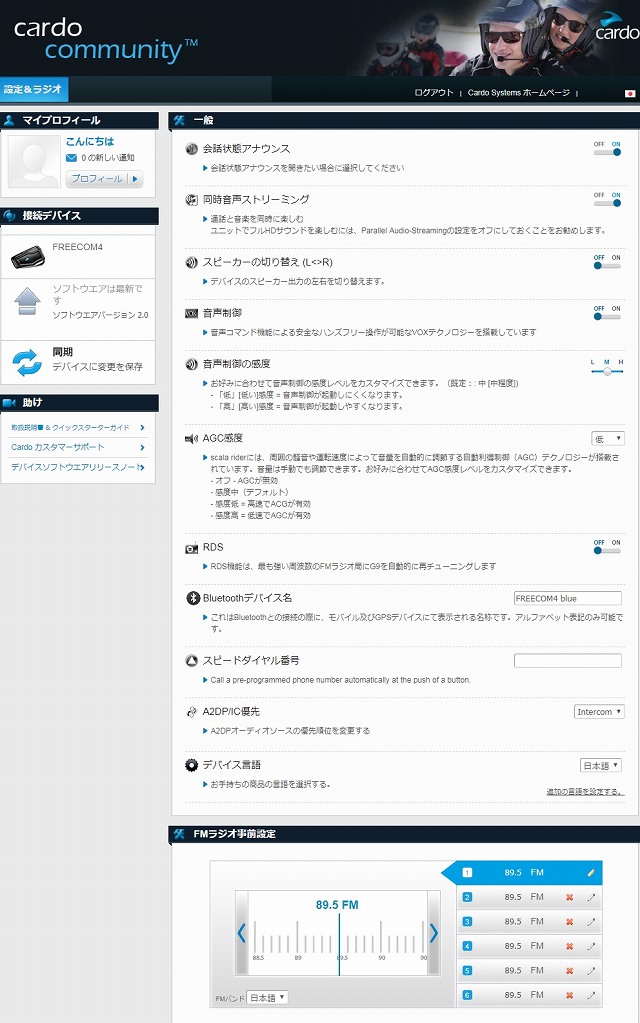
webブラウザベースのアプリ画面が起動した後、Freecom4をUSBで接続して認識させると各種設定が可能になる。
基本的な設定はメイン画面に表示されており、設定保存は左側の「同期」をクリックする。
ファームアップデートは左の真ん中だ。
各設定項目について、試してわかった範囲で紹介する。
■会話状態アナウンス
onにしておくと音声アナウンスが流れる。
■同時音声ストリーミング
インカム通話と音楽を併用する設定。
デフォルトでoffになっているので、onにしておこう。
■スピーカーの切り替え (L<>R)
スピーカー出力の左右入れ替え。
■音声制御
音声操作を有効にする機能。
ただしFreecomシリーズは対応する音声操作が少なく、受電とインカム接続のみ。
■音声制御の感度
音声コマンドの感度を設定。
■AGC感度
周囲の騒音にあわせて音量を自動調整する機能。
■RDS
ラジオ関係の機能だが日本では利用不可。
■Bluetoothデバイス名
自身のデバイス名を設定する。
ローマ字のみ利用可能。
スマホアプリからペアリングしているデバイス名が確認できて便利なので、自分の名前等を設定しておこう。
■スピードダイヤル番号
特定の電話番号にかける機能。
■A2DP/IC優先
A2DPかインカム通話のどちらを優先させるかの設定。
基本はインカム通話を優先で良い。
■デバイス言語
日本語以外の設定も可能。
スマホアプリ CardoConnect
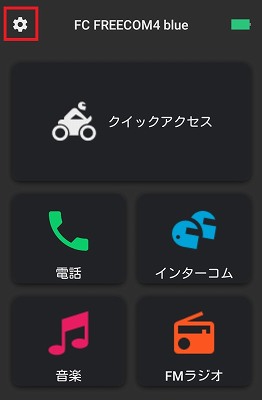
インカムとスマホを接続してCardoConnectを起動すると、各種設定が可能になる。
メイン画面は各種設定へのショートカットと、左上の基本設定、右上にインカムのバッテリー残量が表示される。
windowsアプリから設定できない部分のみを紹介。
まずは左上の赤でかこった基本設定から説明。
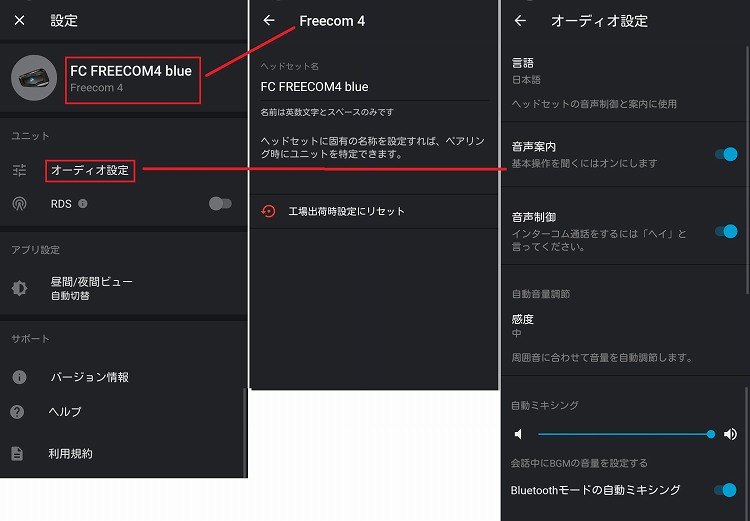
■本体設定
本体のホスト名の設定と工場出荷時設定へのリセットが可能。
ホスト名をつけるとスマホとペアリングした時に、ホスト名が表示されるようになる。
■オーディオ設定
自動ミキシングはインカム通話中に音楽等をバックグラウンドで流す機能。
バックグラウンド時の音量調整ができるが、最大にしても音楽単体時の音量の半分程度にまで音量が低下する。
■RDS
ラジオで受信感度が低下した場合に自動的に受信感度の高い周波数へ変更する設定。
■昼間/夜間ビュー
アプリの背景を夜は黒、昼は白にできる。
デフォルトは自動切換えで今は夜モード。
メイン画面に戻って各種モードの操作を紹介。
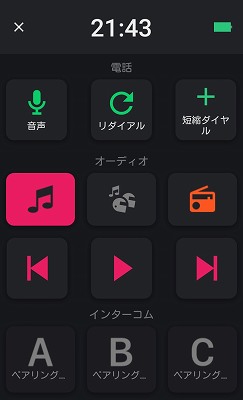
■クイックアクセス
各種機能のうち頻繁に利用する機能のみをまとめた操作画面。
ペアリングをすませてしまえば、ツーリング中はこの画面のみで事足りる。
電話発信、音楽の再生停止、オーディオシェア、ラジオ操作などのスマホ操作と、インカムへの接続、切断操作が可能。
オーディオプレイヤーも兼ねているがイコライザーは搭載していない。
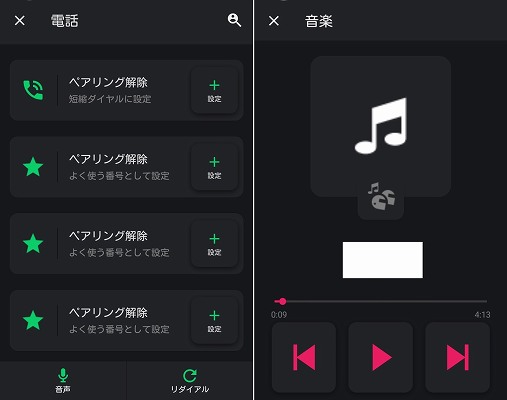
■電話機能
短縮ダイヤルを設定できる。
+ を押すとスマホの連絡帳にアクセスするので電話番号を指定して右上の設定を押すと登録される。
インカムから短縮ダイヤル操作で指定の電話番号へかけられるようになる。
「音声」はsiriやオッケーgoogleの呼び出しボタン。
■音楽
音楽の再生、曲送り、戻し、ミュージックシェアon、offの操作が可能。
ミュージックシェアはタンデム距離でA2DPで共有する機能。
インカム通話との併用は不可。
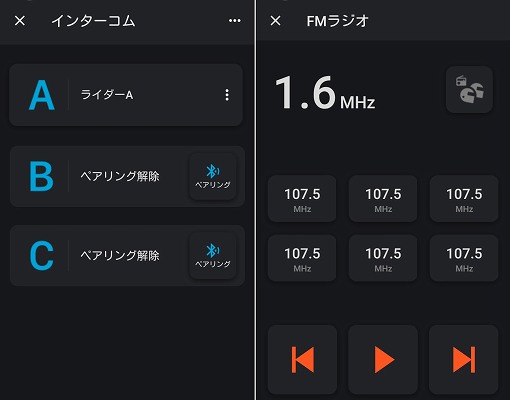
■インカム
3台まで登録可能でAは登録済み、B、Cは未登録の状態の画面。
Aを押せばAへ接続、切断の操作のほか、ペアリング削除、ペアリング実施の操作も可能。
※Freecom2はライダーAのみ
■FMラジオ
中央の6つは周波数を自由に指定できるボタン。
長押しで編集可能。
右上はFMラジオ周波数共有。
ラジオの音声を転送しているのではなく、同じ周波数にあわせるという機能なので、遅延も音質の劣化も無い。
またFMラジオはインカム通話と併用できるので、FM局の共有はなかなか便利だ。
下は周波数の操作パネルとなっている。
音質、接続性を確認
自宅付近で各種接続をし、歩き回って確認をした。
走行しながらの確認はできてないので、その点はご了承いただきたい。
スマホとA2DPで接続して音楽を再生

高音が強めに出ており、長時間の利用では少し耳が疲れやすい。
音質的にはSENAに近い。
音楽プレーヤーがイコライザーに対応していれば高音を抑えておくとちょうど良くなるので、耳障りな感じがしたら調整しよう。
中低音はとても良い。
イコライザーで強調させても音割れすることなく出力してくれるので、低音をドンドン響かせたい人に向いている。
自社インカム通話を試す

Freecom4同士、1対1で接続を試した。
ペアリングはお互いにライダーAで登録して接続。
■インカム通話の音質はやや良い
人の声は低音から高音まで自然に拾えており良い感じ。
ノイズリダクションはPackTalk同様に完全ノイズカットとノイズ低減の2種類の動作があるが、前者の処理は優秀、後者の処理はいまひとつだ。
完全ノイズカットされた場合、人の声を認識してから音声を転送しはじめるのだが、SENAのように一言目をマイクが拾わないような感じはほとんど無い。
また完全ノイズカットまでの時間がかなり短く、一度認識すると安定してカットし続けてくれる点は処理方法の良さを実感できる。
逆に完全カットされない場合のノイズリダクションの効きがやや弱い。
完全カットされた状態で誰かが話をすると完全カットが解除されて人の声+マイクで拾ったノイズが聞こえるようになるのだが、この時のノイズカット量が小さいためそれなりにノイズを拾ってしまう。
誰も話してなければ無音、話していればそれなりにノイズを拾う、そんな動作となっている。
もう少しノイズを低減するような動作にファームアップで改修されることを希望する。
通話のタイムラグは小さく0.1秒程度。
会話には全く支障が無いレベルだ。
■音楽またはFMラジオの併用は簡単
アプリから併用を有効化した上で、インカム通話をする前に音楽、FMラジオを開始しておく必要があるが動作は安定している。
音楽とFMラジオは排他なのでどちらか一方のみ。
バックグラウンドの音量はスマホアプリから最大にしても半分程度にまで低下するので、必要に応じてスマホ本体の出力で調整しよう。

Freecom4とFreecom2で接続すると、通話距離がFreecom2のタンデム距離に引っ張られて短くなる。
10m程度でノイズが入り始めたのでやはりタンデム専用と割り切る必要がある。
それ以外についてはFreecom4とかわりはない。

次はFreecom4を4台使って接続した。
接続順序は特に指定は無いようで、適当にいろんなインカムの操作で接続すれば良いらしい。
4台接続時の音質、安定性は十分良い。
これなら実走行でも快適に使えそうだ。
前項でも紹介したが、ブリッジ機はスマホと接続ができないため音楽の併用は不可だ。
一般的に音楽併用可とあればブリッジ機でも可能なもの。
公式サイトに言及が一切ないのは不親切だろう。
これができないの製品は初めてなので、ユーザーのことを考えて明記していただきたい。
FMラジオについてはブリッジ機でも併用できる。
またタンデム距離となるもののグループ通話にFreecom2を混ぜることは可能だ。
ブリッジ機にさえしなければ良いので、タンデムユーザーならFreecom2を選んでも良い。
他社接続を試す

1対1でSENA 20Sと接続を試した。
ペアリング操作はわかりにくいものの、手順どおりに実施すればすんなりとペアリングは完了。
Freecom4のインカムボタンを押して接続し、通話音質も平均レベルで音楽の併用も問題なし。
ここまでは出来て当たり前のレベルで、気になるのはこの先だ。
ユニバーサルを含めたブリッジ接続は一応可能

ライダーAにSENA 20S、ライダーBにFreecom4をペアリングして接続してみた。
一応通話は可能なものの制約があるので注意が必要だ。
■接続手順
①Freecom4(A)とFreecom4(B)を接続する
※どちらから発信しても良い
②Freecom4(B)からSENA 20Sへ接続する
これで他社を含めて3台接続できることを確認。
音質、安定性は普通で通常の走行で利用できそうなレベルだ。
ただし以下の制約があるので注意しないといけない。
■制約
先に20Sへ接続をすると、Freecom4同士の接続ができなくなる。
対向から発信しても接続不可。
20Sを切断すると可能かというとそういうわけでもなく、一回先に20Sを接続するとその後は他のインカム接続を受け付けなくなってしまう。
この状態から復旧させるには、Freecom4(B)の再起動が必要だった。
この制約の影響か、ユニバーサル×ユニーサルは接続ができない。
そもそもユニバーサル接続時は自社であってもブリッジはサポートしていないという可能性が高い。
公式にも言及が無いのでおそらく仕様外といことなのだろう。
ユニバーサル接続の記事はこちらを参照してください。 [card url=https://bikede-go.com/blog-entry-169.html]
評価 PackTalkとの併用で真価を発揮

動作は快適でスマホアプリでペアリングや接続などの操作ができる。
音質はやや高音が強く疲れを感じるが、中低音はとても良く音楽プレーヤーのイコライザーで好みの音質に調整したら満足できるので、この2点を重視するならおすすめできる。
ただ、ブリッジ機はスマホ等のデバイス接続が一切不可のため音楽併用ができないのはもちろんHFP(電話)もできない。
iOSにいたってはブリッジしてなくてもインカム通話と音楽の併用ができないのは残念なところだ。
Freecom2は下位モデルのためブリッジできないのは良いとしても、せめて2台で走行できるくらいの通話距離(200m)は確保してほしかった。
価格改定で安くなったとはいえ、それでもまだ高い。
Freecom2単体で考えると購入する理由が無く、PaclTalkBoldにおんぶに抱っこ状態だ。
Freecom4は価格改定で競争力が向上したし全体的な性能も良いが、安価な自動経路制御が搭載製品が登場している現状においてはやや魅力にかける。
あと1年早くこの価格で販売していたならばシェアをあげられたように思う。
どちらの製品もPackTalkBoldのメッシュをグループ通話のメインとし、少しでも安価におさえたうえに互換性を高めるためにFreecomを選ぶという買い方になるだろう。
Freecom4の評価
10点満点評価
音楽の音質・・・・・・・・・8
インカム通話音質・・・・・・7
通話距離・・・・・・・・・・未検証
安定性・・・・・・・・・・・未検証
他社接続柔軟性・・・・・・・5
操作性・・・・・・・・・・・6
機能/拡張性・・・・・・・・5
取り付けやすさ・・・・・・・5
重さ・・・・・・・・・・・・7
コストパフォーマンス・・・・5
おすすめ度・・・・・・・4!
Freecom2の評価
10点満点評価
音楽の音質・・・・・・・・・8
インカム通話音質・・・・・・7
通話距離・・・・・・・・・・未検証
安定性・・・・・・・・・・・未検証
他社接続柔軟性・・・・・・・4
操作性・・・・・・・・・・・6
機能/拡張性・・・・・・・・4
取り付けやすさ・・・・・・・5
重さ・・・・・・・・・・・・7
コストパフォーマンス・・・・3
おすすめ度・・・・・・・2!


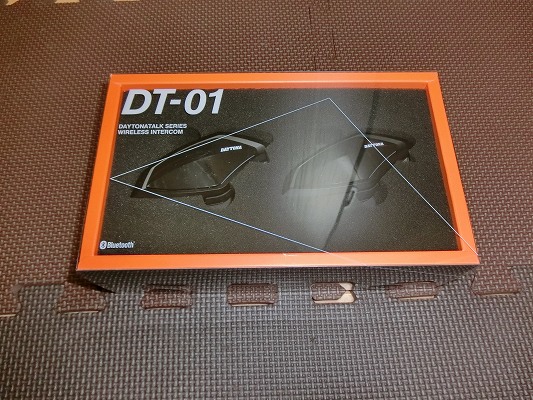

コメント
[…] Cardo日本再上陸!Freecom4とFreecom2をレビュー […]
AKIさん
はじめまして。
ブログを見ていただきありがとうございます。
代理店の岡田商事の方には本件について意見をあげております。
万が一、操作上の問題というこであればその旨を代理店より教えていただけると思いますが、試す限りは仕様だと思います。
代理店より返答がきましたらまた報告します。
以上、よろしくお願いします。
はじめまして、いつも楽しくブログを拝見しています。
FREECOM4を購入したのですが、やはりブリッジ接続した場合はスマホ等のA2PD接続ができないんですね。(TOT)
スマホのGoogle Mapでナビしながら、あるいは音楽を聞きながら、4人で会話できるという販売店の説明で購入したのに、失敗しました。
まさきちさんのレビューを拝見してから買うべきでした。
(おっしゃる通り、ホームページでは詳しい説明がありません)
早めに売り払って、B+comかDT-01にします。
今後も様々なレビューを楽しみにしてます。